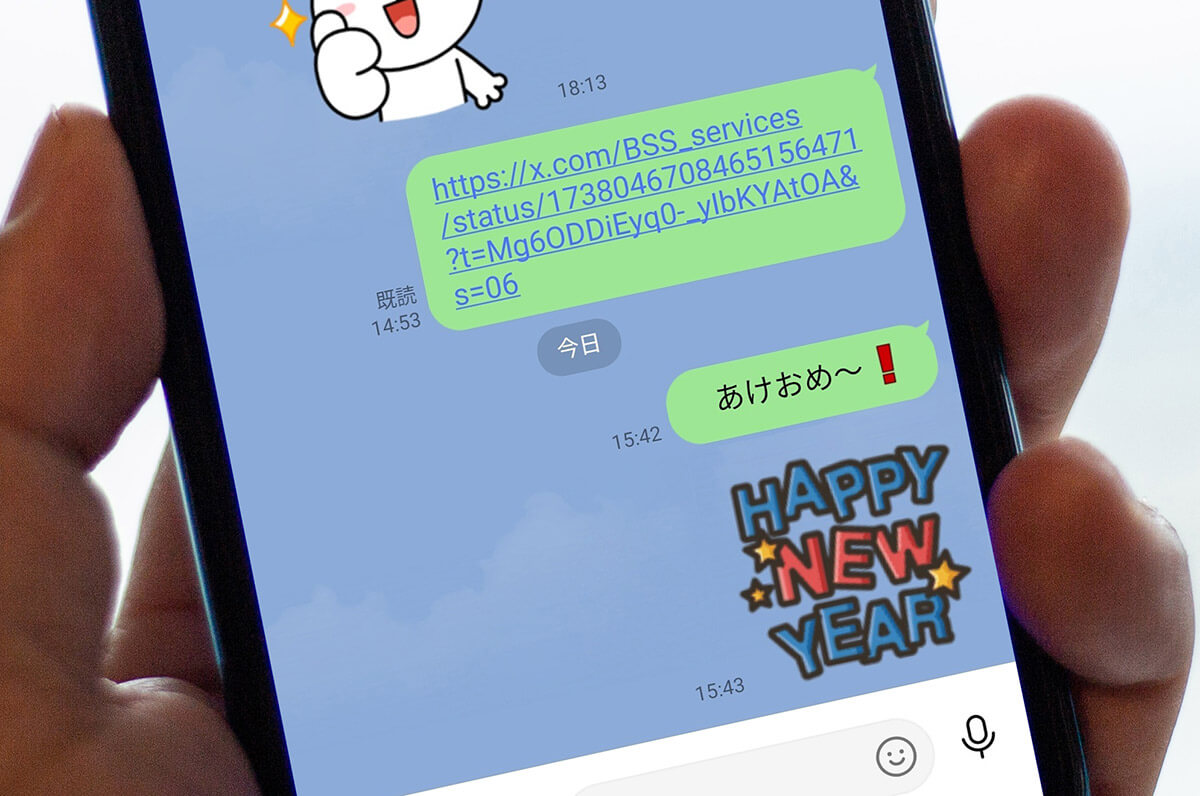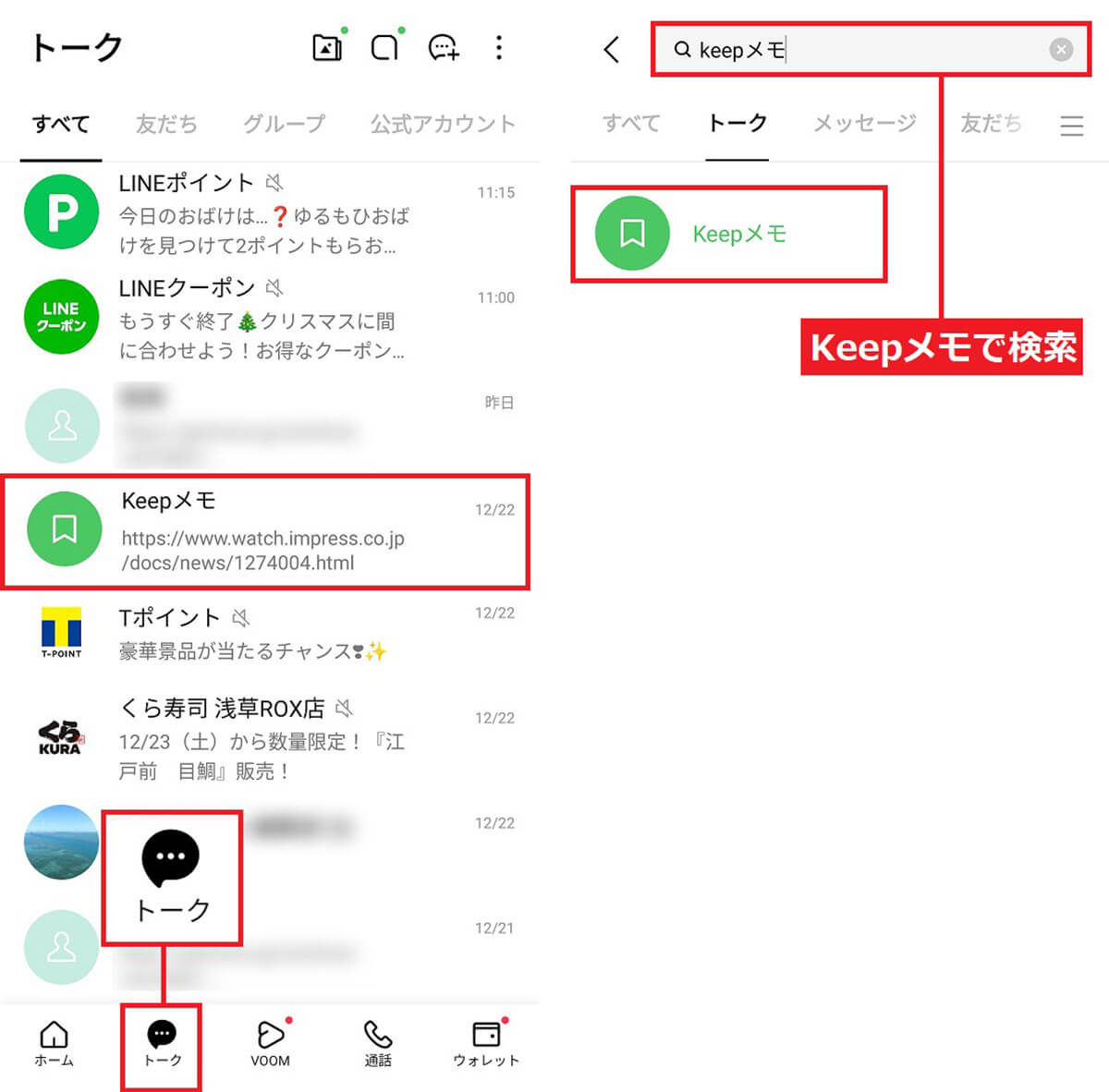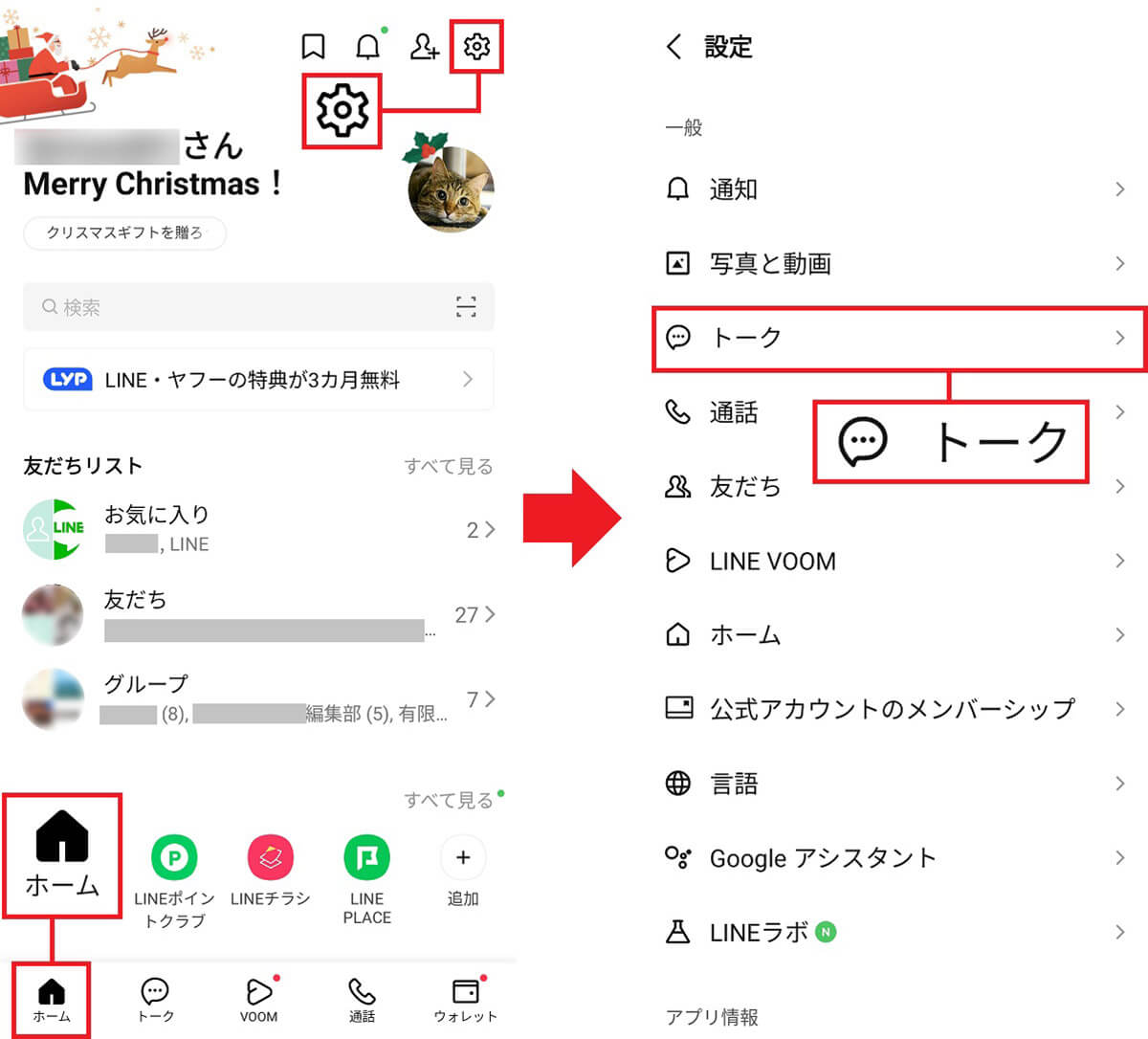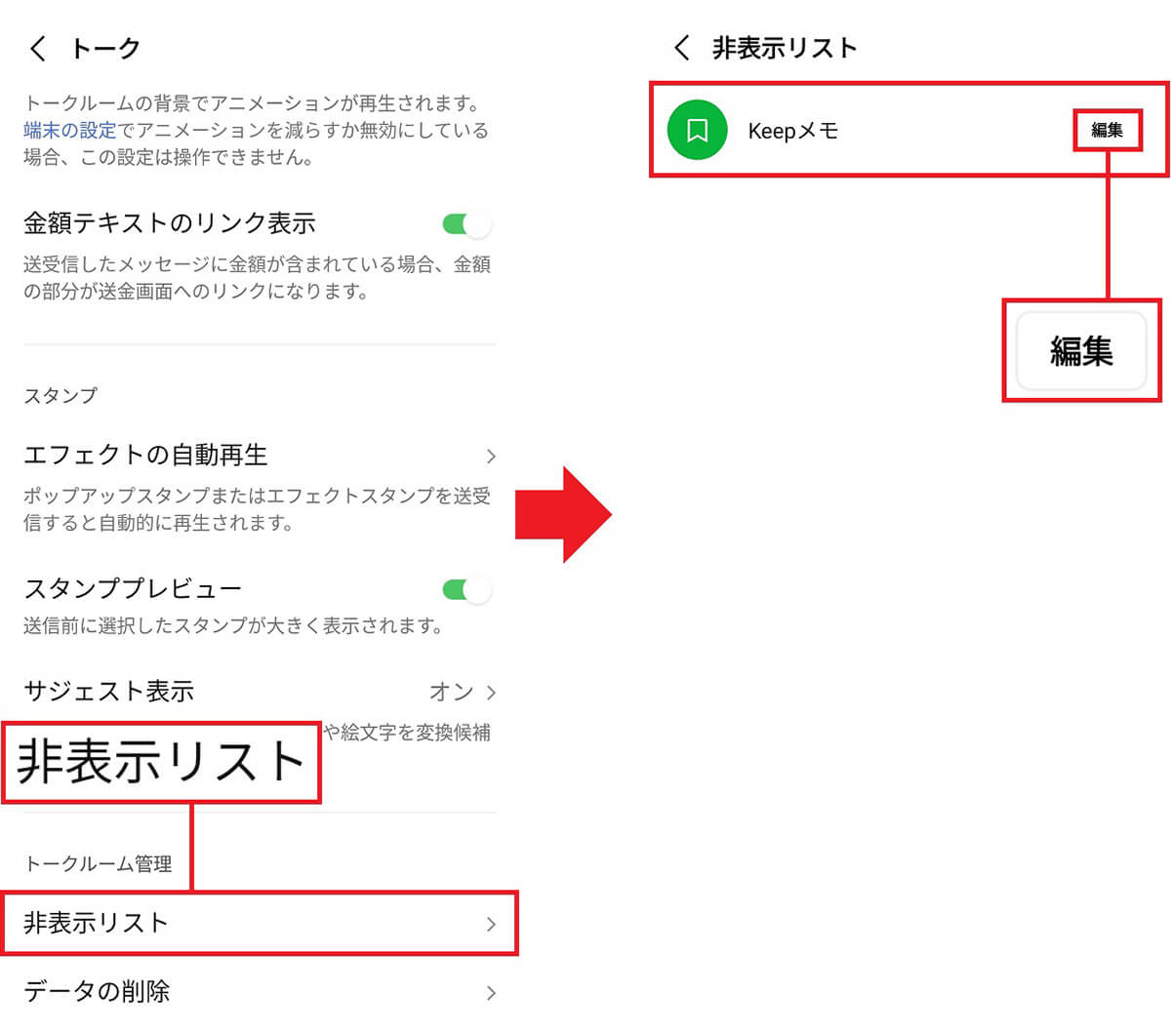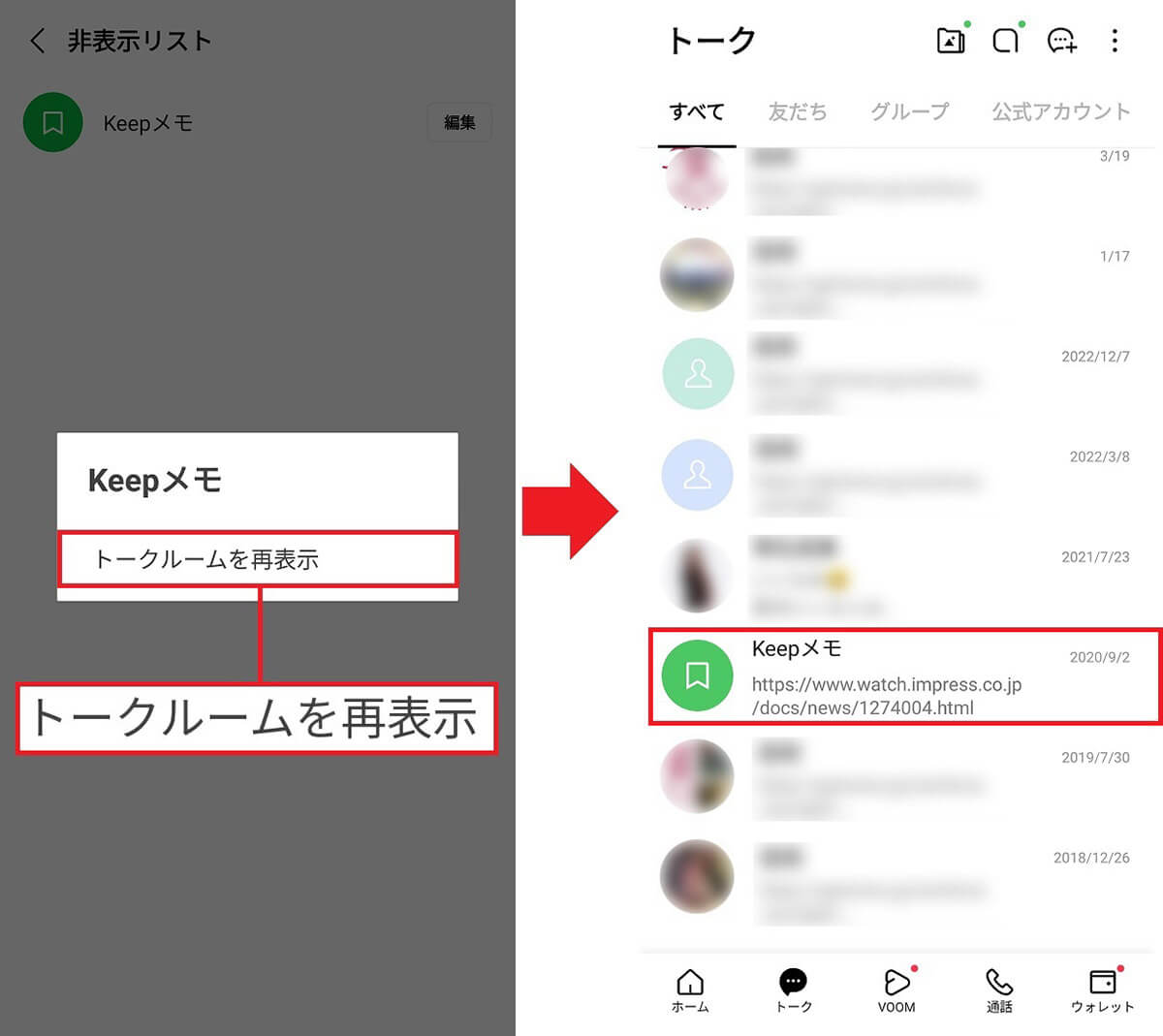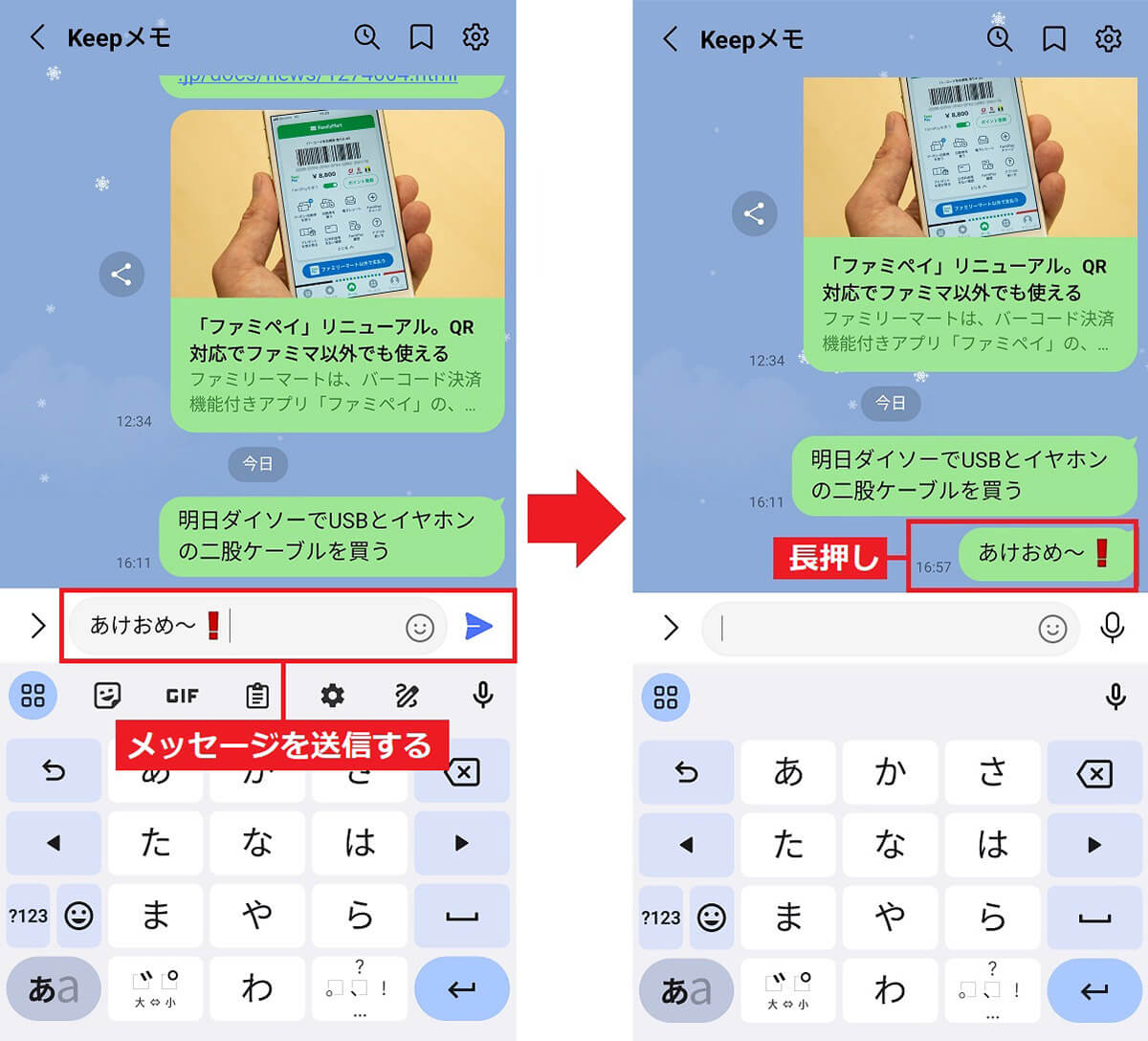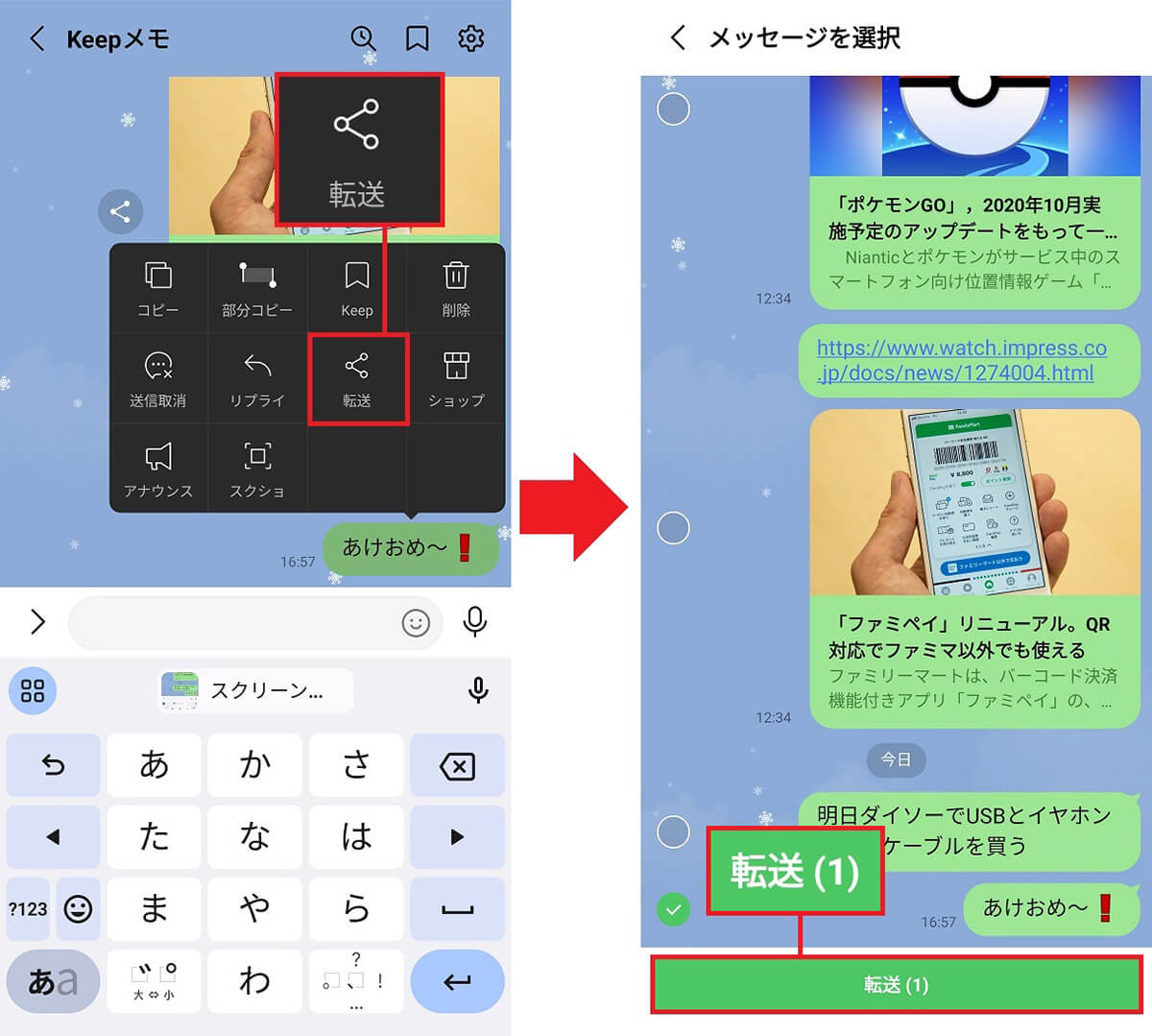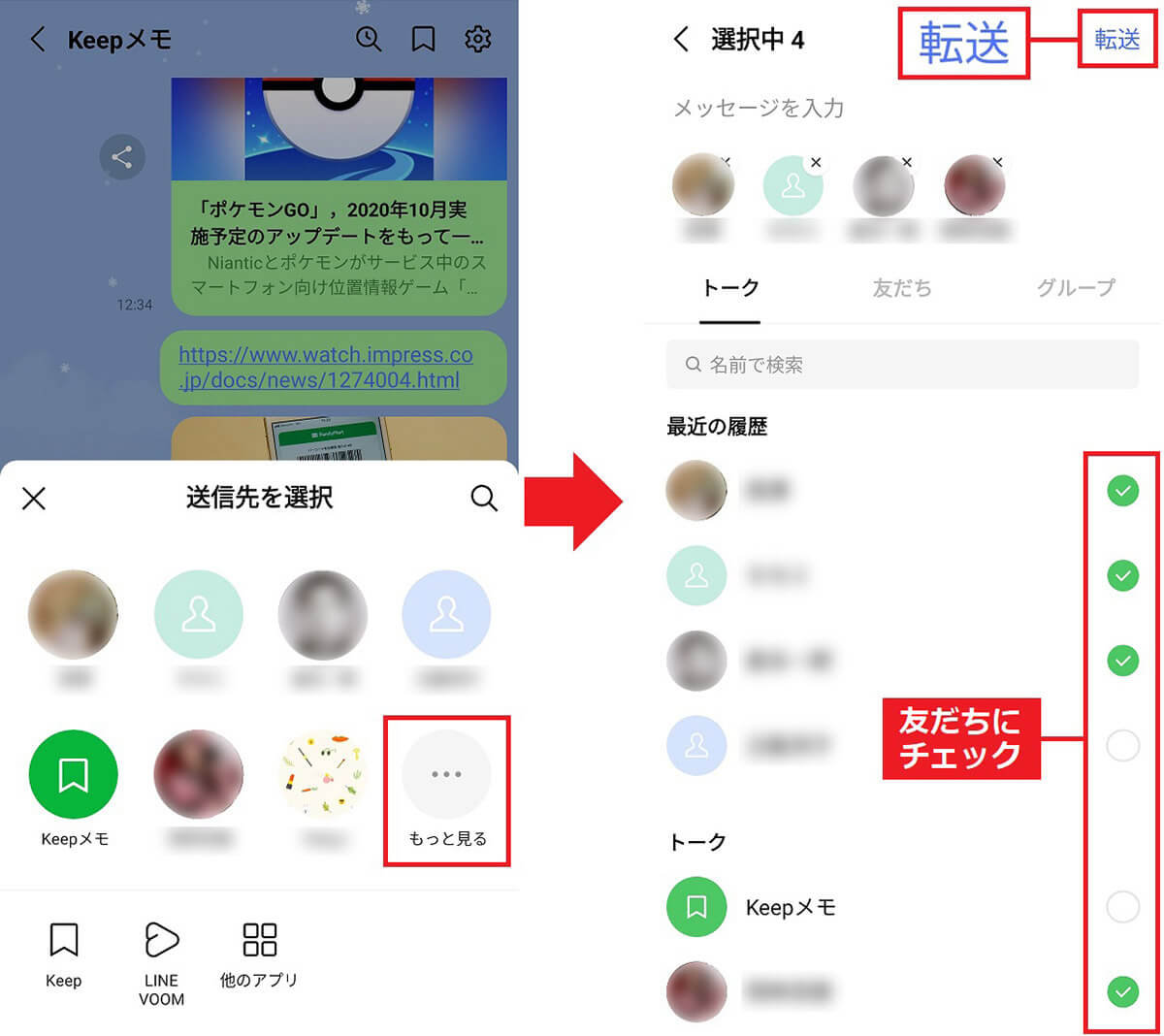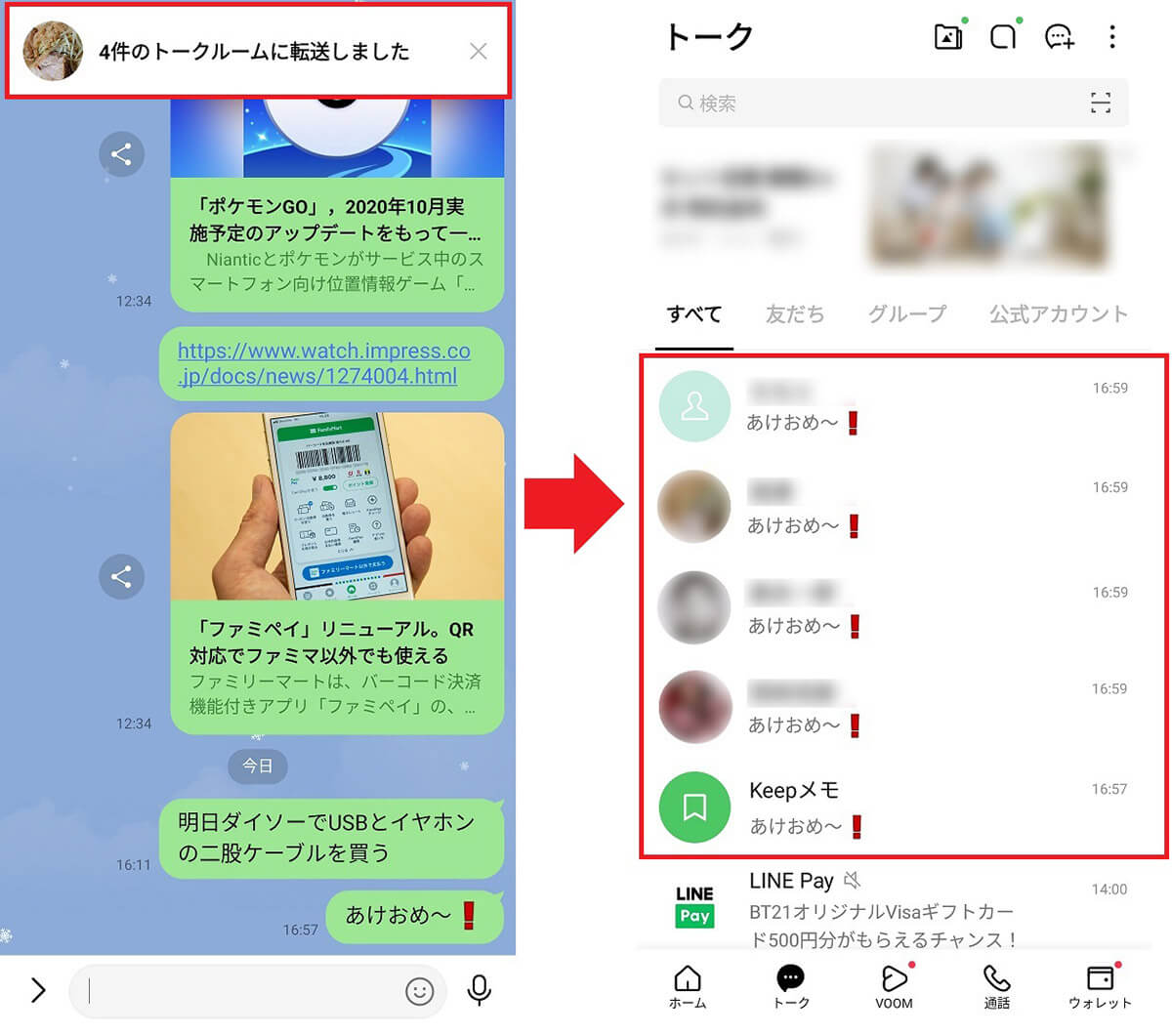年賀状を出す人が年々減りつつあるなか、年を越した瞬間に「LINE」で正月の「あけおめ」メッセージを友だちに送信している人も多いことでしょう。でも、一人ひとり個別にメッセージを送るのも面倒ですよね。そこで今回は、LINEで「あめおめ」を一斉送信する裏ワザを紹介します。これで年始のあいさつも簡単に済ませられますね!
年明けの「あめおめ」メッセージを多くの友だちに送信するのは意外と面倒!
年を越した瞬間に大勢の友だちに、LINEで「あけおめ」のメッセージを一人ずつ送信するのは意外と面倒ですよね。
そのようなときは、LINEの「Keepメモ」の転送機能を使ってみましょう。これなら複数の相手にまとめてメッセージを一斉送信できるので、かなり手間が省けますよ!
LINEならKeepメモの転送機能で「あけおめ」メッセージを簡単に一斉送信できる!
LINEで正月のあいさつ「あけおめ」を一斉送信するには「Keepメモ」を利用しますので、まずはトークルームでKeepメモを探します。
もし、トークルームにKeepメモがない場合は、トーク一覧画面上部にある検索欄で「Keepメモ」と入力して検索してみましょう。
Keepメモを表示する手順
それでも表示されないときは、自分でKeepメモを“非表示”にしているものと考えられます。
その場合は、LINEのホームを開き画面右上の設定(歯車アイコン)をタップ。一般の「トーク」を開いたら「非表示リスト」を選択しましょう。
ここのリストに「keepメモ」があれば「編集」を押して「トークルームを再表示」をタップすればOKです。これでトークルームに「Keepメモ」が表示されます。
なお、LINEの「Keepメモ」はiOS 10.11.0以降、Android 10.11.0以降で利用可能ですので、ここまでの説明でKeepメモが表示されない場合は、自分のスマホのOSのバージョンを確認してみましょう。
Keepメモが非表示のときの手順
それでは、新年を迎えた瞬間に友だちに「あめおめ」メッセージを一斉送信する方法を紹介しましょう。
トークルームでKeepメモを開いたら、一斉送信したいメッセージ(あけおめ、ことよろなど)を作成して送信します。
Keepメモは自分専用トークルームなので、送信したメッセージが誰かに見られることはありません。「メモ」アプリと同じように自由に使うことができますのでご安心を!
次に、作成したメッセージを長押しして「転送」をタップ。画面下の「転送(1)」を押したら「送信先を選択」画面が表示されるので、「もっと見る」を選択します。
続いてメッセージを送信したい相手を選択したら、画面右上の「転送」をタップしましょう。これで新年のあいさつメッセージが一斉送信されました。
実際には12月31日の夜に事前準備しておいて、午前0時を過ぎたら「転送」を押すことになります。くれぐれもフライングに注意してください。
Keepメモで新年のあいさつを一斉送信する手順
まとめ
いかがでしょうか? 今回は、正月のあいさつをLINEのKeepメモの転送機能を使って一斉送信する方法を紹介しました。
12月31日の夜に用意しておけば、午前0時を回った瞬間に一斉送信できますので、ぜひお試しください。
なお、LINEの一斉送信は1回につき15件までですので、それ以上の人数にメッセージを送りたい人は、数回に分けて時間差で送るしかありませんね。